6 lỗi màn hình Macbook Pro 2017 phổ biến nhất
Lỗi màn hình Macbook Pro 2017 thường gặp phải là gì? Làm sao để khắc phục những lỗi này hiệu quả và nhanh chóng? Đừng hoang mang, bài viết sau đây Trí Tiến Laptop – Cửa hàng chuyên sửa chữa Macbook tại Hà Nội sẽ giúp bạn giải mã nguyên nhân và cách khắc phục 6 lỗi màn hình Macbook Pro 2017 phổ biến nhanh chóng và chính xác nhất.

6 lỗi màn hình Macbook Pro 2017 phổ biến nhất 2025
Các mẫu MacBook Pro 2017 nhìn chung được đánh giá cao về hiệu suất và thiết kế nhưng lại gặp phải một số vấn đề liên quan đến màn hình. Dưới đây là danh sách 6 lỗi màn hình Macbook Pro 2017 phổ biến nhất:
1. Flexgate: Mở màn hình bị tối đen
Lỗi Flexgate trên màn hình Macbook Pro 2017 thường xảy ra trên mẫu Macbook Pro 2016, 2017. Nó liên quan đến các dây cáp ruy băng linh hoạt kết nối màn hình với bảng điều khiển màn hình. Các dây cáp này có thể bị mòn theo thời gian do đóng mở máy tính xách tay, dẫn đến ánh sáng không đồng đều ở phía dưới màn hình, thường được mô tả là hiệu ứng “ánh sáng sân khấu”. Trong trường hợp nghiêm trọng, màn hình có thể bị hỏng hoàn toàn.
Triệu chứng: Khi mở màn hình đến một góc nhất định (~40 độ trở lên), màn hình tối đen hoặc nhấp nháy, nhưng vẫn có thể nhìn thấy hình ảnh dưới ánh sáng mạnh.
Nguyên nhân: Cáp màn hình quá ngắn, dễ bị đứt sau thời gian dài sử dụng do thiết kế bản lề không tối ưu.
Cách khắc phục:
- Kiểm tra cáp màn hình, nếu đứt phải thay cáp mới (hoặc thay toàn bộ màn hình nếu không thể thay lẻ).
- Tránh mở màn hình quá mạnh, quá ngửa về sau để hạn chế tái phát.
Sửa chữa Flexgate thường liên quan đến việc thay thế cáp mềm màn hình hoặc toàn bộ cụm màn hình. Việc sửa chữa này có thể được thực hiện bởi các nhà cung cấp dịch vụ ủy quyền của Apple hoặc các cửa hàng sửa chữa bên thứ ba chuyên sửa chữa MacBook như Trí Tiến Laptop.
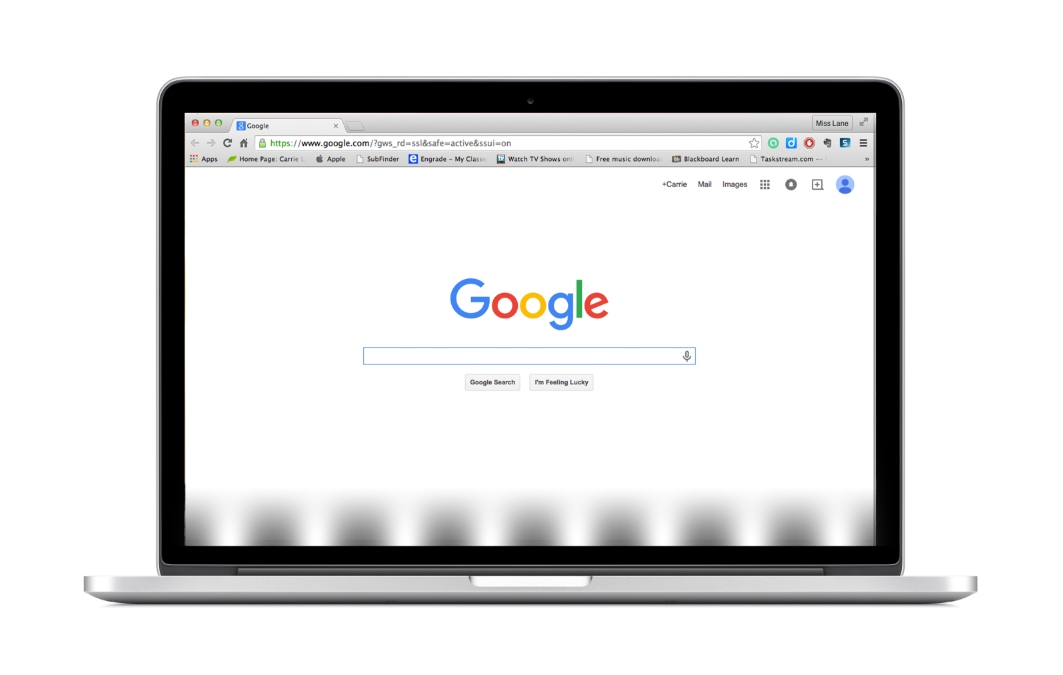
Sửa chữa lỗi màn hình Macbook Pro 2017
2. Staingate: Màn hình ám màu (hồng, vàng, xanh…)
Vấn đề này liên quan đến lớp phủ chống phản chiếu trên màn hình Retina của MacBook Pro. Nó có thể bắt đầu bị mòn hoặc bong ra theo thời gian, tạo thành vết bẩn trên màn hình.
Triệu chứng: Toàn bộ màn hình bị ngả sang một tông màu khác thường, khiến màu sắc hiển thị không chính xác.
Nguyên nhân:
- Hỏng tấm nền màn hình.
- Lỗi GPU hoặc lỗi hệ điều hành hiếm gặp.
- Lớp phủ chống lóa bị xuống cấp.
Cách khắc phục:
- Reset lại cấu hình màu trong macOS.
- Nếu không hiệu quả, cần thay màn hình mới.
Nếu bạn gặp phải lỗi này, Trí Tiến Laptop khuyên bạn nên thay thế màn hình mới để đảm bảo trải nghiệm sử dụng.
3. Lỗi màn hình Macbook Pro 2017 bị nhấp nháy, sọc ngang – dọc
Đây là lỗi thường xuyên mà người dùng Macbook Pro 2017 thường gặp phải. Lỗi này có thể là do sự cố phần mềm, chẳng hạn như sự cố trình điều khiển hoặc macOS hoặc sự cố phần cứng liên quan đến chính màn hình hoặc bộ xử lý đồ họa (GPU).
Triệu chứng: Màn hình xuất hiện các sọc màu chạy dọc hoặc ngang, có thể cố định hoặc nhấp nháy liên tục.
Nguyên nhân:
- Hỏng panel màn hình (LCD).
- Cáp tín hiệu kết nối giữa màn hình và bo mạch bị lỏng hoặc lỗi.
Cách khắc phục:
- Test màn hình bằng máy khác hoặc màn hình ngoài.
- Nếu do cáp, chỉ cần thay cáp mới; nếu do panel, phải thay cả màn hình.
Màn hình nhấp nháy, sọc ngang dọc: Tùy thuộc vào nguyên nhân gây ra hiện tượng nhấp nháy, các giải pháp có thể bao gồm cập nhật phần mềm, đặt lại NVRAM hoặc SMC, thay thế cáp màn hình hoặc tự sửa chữa/thay thế màn hình.

Màn hình MacBook Pro 2017 bị sọc
4. Lỗi màn hình Macbook Pro 2017 có các điểm ảnh chết
Một số người dùng đã gặp phải trường hợp điểm ảnh chết hoặc bị kẹt trên màn hình MacBook Pro 2017 của họ. Điểm ảnh chết là điểm ảnh không sáng lên và xuất hiện dưới dạng một chấm đen nhỏ, trong khi điểm ảnh bị kẹt có thể bị kẹt trên một màu cụ thể.
Triệu chứng:
- Trên màn hình xuất hiện 1 hoặc vài chấm nhỏ không thay đổi màu sắc.
- Những điểm này có thể là màu đen, đỏ, xanh hoặc trắng, thường thấy rõ hơn trên nền màu tối hoặc sáng.
- Không lan rộng nhưng gây khó chịu khi làm việc với hình ảnh, video.
Nguyên nhân:
- Lỗi phần cứng từ nhà sản xuất: Một số tấm nền màn hình có thể có điểm ảnh chết ngay từ đầu do lỗi trong quá trình sản xuất.
- Do va đập, áp lực mạnh: Tác động vật lý lên màn hình (bị tì, rơi, đè vật nặng) có thể khiến pixel bị hư.
- Do tuổi thọ linh kiện: Sau thời gian dài sử dụng, một số điểm ảnh có thể ngừng hoạt động.
Phân biệt điểm ảnh chết (dead pixel) và điểm ảnh kẹt (stuck pixel):
| Loại điểm ảnh | Đặc điểm hiển thị | Khả năng khắc phục |
|---|---|---|
| Dead pixel | Luôn đen – không phát sáng | Không thể sửa, phải thay panel |
| Stuck pixel | Luôn sáng 1 màu (đỏ/xanh/dương) | Có thể phục hồi bằng phần mềm hoặc tác động nhẹ |
Cách khắc phục:
Với điểm ảnh kẹt:
- Dùng phần mềm như JScreenFix, PixelHealer để chạy xung màu giúp kích hoạt lại pixel.
- Dùng khăn mềm + đầu tẩy hoặc tăm bông ấn nhẹ lên vị trí pixel khoảng 10–20 giây.
⚠️ Lưu ý: Không dùng lực quá mạnh vì có thể làm hỏng thêm màn hình!
Với điểm ảnh chết:
- Không thể phục hồi bằng phần mềm.
- Cách duy nhất là thay màn hình mới nếu ảnh hưởng nghiêm trọng đến trải nghiệm.
Điểm ảnh chết có thể yêu cầu thay thế toàn bộ bảng hiển thị vì việc sửa chữa từng điểm ảnh thường không thực tế hoặc không tiết kiệm chi phí.
5. Bóng ma hoặc hình ảnh tồn tại lâu dài trên màn hình (Anti-glare)
Điều này xảy ra khi đường viền mờ của hình ảnh được hiển thị trước đó vẫn hiển thị trên màn hình ngay cả sau khi hình ảnh đã thay đổi. Mặc dù một số mức độ tồn tại của hình ảnh có thể là bình thường đối với màn hình IPS giống như trên MacBook Pro, nhưng hiện tượng bóng mờ quá mức thì không.
Triệu chứng: Màn hình bị mờ, loang lổ như bị mốc ở các vùng cạnh hoặc chính giữa.
Nguyên nhân: Lớp phủ chống lóa bị oxy hóa theo thời gian hoặc do lau chùi sai cách.
Cách khắc phục:
- Vệ sinh nhẹ nhàng để giảm bớt tình trạng loang.
- Trường hợp nặng, cần thay cụm màn hình mới.
Hiện tượng bóng mờ hoặc hiện tượng tồn tại của hình ảnh: Đôi khi có thể giảm hiện tượng hiện tượng tồn tại của hình ảnh bằng cách điều chỉnh cài đặt hiển thị hoặc sử dụng trình bảo vệ màn hình chuyển qua các màu khác nhau. Tuy nhiên, nếu tình trạng này xảy ra nghiêm trọng, điều đó có thể cho thấy sự cố phần cứng cần phải thay thế màn hình.
6. Lỗi màn hình Macbook Pro 2017 không hoạt động (màn hình đen hoàn toàn, dù máy vẫn chạy)
Có những trường hợp màn hình MacBook Pro 2017 có thể không hoạt động chút nào, mặc dù máy tính dường như đang chạy (được biểu thị bằng âm thanh của quạt hoặc tiếng chuông khởi động). Điều này có thể do nhiều lý do, bao gồm lỗi phần cứng hoặc sự cố với Bộ điều khiển quản lý hệ thống (SMC) của MacBook.
Triệu chứng: Máy vẫn hoạt động (nghe tiếng quạt, khởi động, âm thanh…), nhưng không hiển thị hình ảnh.
Nguyên nhân:
- Lỗi backlight (đèn nền màn hình).
- Cáp kết nối màn hình bị hỏng.
- Lỗi card đồ họa (GPU) hoặc mainboard.
- Sự cố phần mềm (ví dụ: hỏng macOS).
Cách khắc phục:
- Kết nối với màn hình ngoài để xác định lỗi.
- Kiểm tra từng bộ phận, thay thế khi cần thiết.
Nếu bạn đang gặp Lỗi màn hình Macbook Pro 2017 không hoạt động, có một số bước bạn có thể tự mình thử, chẳng hạn như: đặt lại NVRAM và SMC trên MacBook Pro, cập nhật macOS lên phiên bản mới nhất hoặc kiểm tra lại các kết nối.
Tuy nhiên, đối với hầu hết các sự cố liên quan đến phần cứng, đặc biệt là các sự cố liên quan đến màn hình, có thể bạn sẽ phải thay thế màn hình MacBook mới. Vì vậy hãy liên hệ ngay Trí Tiến Laptop: 0888 466 888 để được tư vấn và chẩn đoán lỗi miễn phí!
Nguyên nhân lỗi màn hình Macbook Pro 2017 là gì?
Lỗi màn hình trên Macbook Pro 2017 có thể xuất phát từ một số nguyên nhân khác nhau, bao gồm:
1. Lỗi phần cứng: Các vấn đề về phần cứng như cáp màn hình hỏng, mạch điều khiển màn hình bị hỏng, hoặc đèn nền màn hình gặp sự cố có thể dẫn đến lỗi màn hình.
2. Cập nhật phần mềm: Một số lỗi màn hình có thể liên quan đến phần mềm, đặc biệt là sau khi cập nhật hệ điều hành hoặc phần mềm hệ thống. Các vấn đề về driver đồ họa có thể gây ra các vấn đề màn hình.
3. Nhiệt độ và quạt làm mát: Nhiệt độ cao hoặc quạt làm mát không hoạt động hiệu quả có thể dẫn đến quá nhiệt và gây ra vấn đề với màn hình.
4. Quá trình sử dụng: Nếu Macbook Pro 2017 đã được sử dụng lâu hoặc đã trải qua va đập hoặc sự cố vật lý khác, có thể gây ra lỗi màn hình.
5. Cấu hình hệ thống: Một số cấu hình hệ thống không phù hợp có thể gây ra các vấn đề với màn hình, như việc sử dụng độ phân giải không tương thích hoặc thiết lập màu sắc không chính xác.
Để xác định nguyên nhân cụ thể của lỗi màn hình trên Macbook Pro 2017, bạn có thể thử các biện pháp sửa chữa như kiểm tra cập nhật phần mềm, kiểm tra nhiệt độ và quạt làm mát, hoặc kiểm tra phần cứng.
>>> Làm cách nào sửa lỗi màn hình Macbook bị sọc ngang, dọc?
Có thể sửa chữa lỗi màn hình Macbook Pro 2017 không?
Có, nhiều lỗi màn hình trên MacBook Pro 2017 có thể sửa chữa được tùy theo tính chất và mức độ nghiêm trọng của sự cố. Để biết chi tiết và chính xác nhất, hãy gửi biểu hiện cụ thể mà máy bạn gặp phải cho Chúng tôi. Đội ngũ kỹ thuật viên sẽ xác định lỗi và tư vấn giải pháp hoàn toàn miễn phí cho bạn.
Lưu ý: việc sửa chữa lỗi màn hình MacBook Pro 2017 có thể đòi hỏi kỹ năng và kiến thức về việc tháo lắp và lắp ráp máy tính. Nếu bạn không có kiến thức chuyên môn, cũng như công cụ chuyên dụng dùng để kiểm tra xác định lỗi hay dùng để thay thế và sửa chữa màn hình Macbook. Hãy đến ngay Trí Tiến Laptop và sử dụng dịch vụ sửa màn hình Macbook lấy ngay để đảm bảo an toàn cho máy tính của bạn.
Trí Tiến với Quy trình rõ ràng sẽ giúp bạn có trải nghiệm tốt nhất. Chúng tôi cam kết: Bắt đúng bệnh – Báo đúng giá – Không phát sinh chi phí khác.
Làm sao để phòng ngừa lỗi trên màn hình MacBook Pro 2017?
Để ngăn ngừa hoặc giảm thiểu khả năng xảy ra các vấn đề màn hình trên MacBook Pro 2017, bạn có thể thực hiện các biện pháp sau:
1. Tránh những va đập hoặc tác động mạnh vào màn hình: Sử dụng bao bảo vệ màn hình, túi chống sốc hoặc túi đựng riêng biệt khi di chuyển MacBook.

Dán bảo vệ màn hình MacBook Pro 2017
2. Đặt thời gian tự động tắt màn hình khi không sử dụng: Để giảm thiểu nguy cơ gặp phải vấn đề image persistence.
3. Luôn cập nhật phiên bản mới nhất của macOS và các ứng dụng: Để hạn chế vấn đề liên quan đến phần mềm.
4. Sử dụng vật liệu làm sạch phù hợp để làm sạch màn hình một cách nhẹ nhàng: Để loại bỏ bụi bẩn và dầu mỡ tích tụ.
5. Khởi động lại máy tính định kỳ: Để giúp làm mới hệ thống và giảm nguy cơ gặp phải các vấn đề kỹ thuật.
6. Sử dụng màn hình chờ hoặc chế độ hibernate khi không sử dụng máy tính trong thời gian dài.
7. Thực hiện các biện pháp bảo dưỡng và bảo trì như: Làm sạch hệ thống thông gió, kiểm tra cập nhật phần mềm và kiểm tra sức khỏe của ổ cứng và pin.
Nếu gặp phải bất kỳ lỗi màn hình Macbook Pro 2017, bạn có thể liên hệ với Trí Tiến Laptop qua hotline: 0888.466.888 hoặc đến trực tiếp của hàng tại số 56 ngõ 133 Thái Hà, Đống Đa, Hà Nội để được kiểm tra và hỗ trợ kỹ thuật.

Sửa MacBook Pro 2017 bị lỗi màn hình
Sửa lỗi màn hình Macbook Pro 2017 tại Trí Tiến Laptop
Bạn đang gặp vấn đề với màn hình của Macbook Pro 2017 và đang tìm kiếm một địa chỉ đáng tin cậy để sửa chữa MacBook? Trí Tiến Laptop là sự lựa chọn hàng đầu cho bạn. Dưới đây là những lý do bạn nên Sửa lỗi màn hình Macbook Pro 2017 tại Trí Tiến Laptop:
1. Với đội ngũ kỹ thuật viên giàu kinh nghiệm và có chuyên môn cao, Trí Tiến cam kết mang đến cho bạn dịch vụ sửa chữa màn hình chất lượng nhất. Kỹ thuật viên của Chúng tôi sẽ tiếp nhận thông tin và kiểm tra máy, xác định lỗi hoàn toàn miễn phí.
2. Luôn sử dụng các linh kiện MacBook chính hãng và được cung cấp bởi các nhà sản xuất uy tín, đảm bảo sự ổn định và hiệu suất tốt nhất cho sản phẩm của bạn.
3. Chúng tôi hiểu rằng thời gian của bạn rất quý báu, vì vậy chúng tôi cam kết cung cấp dịch vụ nhanh chóng, tiện lợi và đáng tin cậy, giúp bạn tiết kiệm thời gian và công sức.
4. Cung cấp các chính sách bảo hành linh hoạt và hợp lý sau khi sửa chữa, giúp bạn yên tâm sử dụng sản phẩm một cách an tâm.
5. Cam kết cung cấp dịch vụ sửa lỗi màn hình MacBook Pro 2017 với mức giá cạnh tranh nhất trên thị trường, đảm bảo bạn nhận được giá trị tốt nhất cho khoản đầu tư của mình.
Hãy đến với Trí Tiến Laptop ngay hôm nay để trải nghiệm dịch vụ sửa lỗi màn hình MacBook chất lượng và uy tín nhất!
Mọi yêu cầu sửa chữa, hỗ trợ tư vấn báo giá dịch vụ, báo giá sản phẩm quý khách vui lòng liên hệ qua:
Hotline: 088.846.6888.
Địa chỉ: Số 56 – Ngõ 133 Thái Hà – Đống Đa – Hà Nội.





























![Surface Pro 5 [Kèm phím] Core i5/Ram 8GB/SSD 256GB Like New](https://tritienlaptop.com/wp-content/uploads/2022/12/Surface-Pro-5-kem-phim-add-1-100x100.jpg)



màn hình Macbook Pro 2017 bị nhấp nháy liên tục thì có cần thay không ạ?
Chào Anh Hoàng Anh. Lỗi màn hình Macbook Pro 2017 bị nhấp nháy liên tục cần phải thay rồi ạ. Mời Anh ghé Trí Tiến Laptop: Số 56, Ngõ 133 Thái Hà, Đống Đa, HN thay lấy ngay ạ.
Mình muốn thay màn hình macbook pro 2017 bị đen, cần lấy ngay trong ngày. Báo giá nhé.
Chào Anh/Chị Linh. Giá thay màn hình macbook pro 2017 bị đen, lấy ngay tại Trí Tiến ở thời điểm hiện tại là: 3.800.000đ. Mời Anh ghé Trí Tiến Laptop: Số 56, Ngõ 133 Thái Hà, Đống Đa, HN thay lấy ngay ạ.
Đã thay màn hình Macbook Pro 2017 bị rung nháy liên tục tại Shop nhé. Uy tín, quy trình rõ ràng, các bạn nhân viên thân thiện.
Dạ cảm ơn Anh Dzung đã tin tưởng và sử dụng dịch vụ sửa chữa macbook pro 2017 tại Trí Tiến ạ.
Đã thay màn con mac pro 2017 tại shop và thấy chất lượng tốt.
Dạ cảm ơn Anh Nguyễn Văn Trí đã tin tưởng và sử dụng dịch vụ sửa chữa macbook pro 2017 tại Trí Tiến ạ.